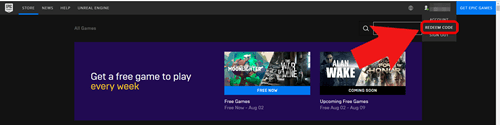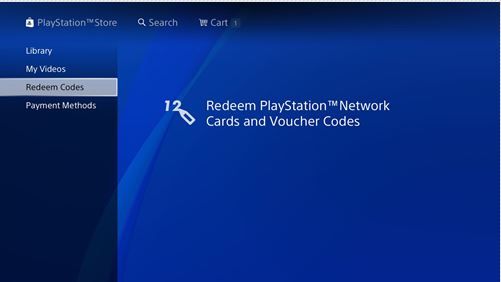Všichni hlavní hráči na trhu s konzolami vydali Fortnite edice svých systémů. Tyto speciální edice obsahují balíček Fortnite dobrot, které nemůžete získat jiným způsobem, což z nich dělá sběratelské předměty i kosmetické upgrady. Společnost Nintendo vydala svůj balíček v roce 2018 s konzolou Switch.

Pokud jste si zakoupili tento balíček Switch, můžete svůj skin uplatnit na jakékoli platformě. Níže naleznete pokyny, jak získat skin Nintendo Switch Fortnite, stejně jako všechny další skiny a balíčky, které jsou vázány na kód. Pokud jste o plotu ohledně hodnoty, pokryjeme také podrobnosti o tomto balíčku.
Jak uplatnit kódy pro Fortnite
Kódy Fortnite lze uplatnit na jakékoli platformě, na které Fortnite hrajete. Proces je u každého systému mírně odlišný, takže bude zahrnut samostatně. Při zakoupení speciální edice Switch obdržíte kód pro uplatnění odměn.
Nejprve se budeme zabývat tím, jak tento kód uplatnit v počítači prostřednictvím obchodu Epic Games.
- Přejděte na Epické hry obchod v libovolném prohlížeči.
- Přihlaste se ke svému účtu Epic Games kde chcete balíček přijmout. Jakmile kód uplatníte, bude trvale spojen s účtem, který je přihlášen, takže se ujistěte, že používáte ten správný.
- V pravém horním rohu najeďte kurzorem na název svého účtu a zobrazte nabídku. V této nabídce vyhledejte a klikněte na možnost Uplatnit kód .
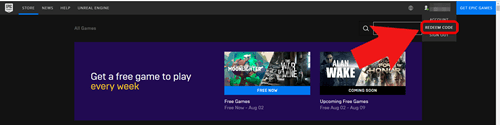
- Na webu pro uplatnění kódu klikněte kamkoli do pole s číslem a vložte svůj kód přesně tak, jak se zobrazuje na kartě, kterou jste obdrželi pomocí přepínače, a poté klikněte na Uplatnit.
Při příštím spuštění Fortnite by váš balíček měl být k dispozici ve vaší kosmetice. Pokud se nezobrazí okamžitě, dejte mu pár minut. K uplatnění balíčku použijte následující kroky na přepínači sám:
- V nabídce Domů přepínače vyberte e-shop Nintendo .
- Vyberte účet, ve kterém chcete balíček mít.
- Na levé straně obrazovky uvidíte Zadejte kód Vyberte jej a odhalte pole pro zadání kódu.
- vložte svůj kód v oboru.
- Jakmile budete hotovi, vyberte Odeslat a hra se automaticky začne stahovat na vašem přepínači. Když se přihlásíte do hry, budete mít přístup k balíčku.
Nárokování skinů na Xbox a PS4
Xbox One i PS4 mají své vlastní obchody, takže prostřednictvím nich zadáte svůj kód. U zařízení Xbox One postupujte takto:
- Nabídka Xbox Home vám umožní přístup do obchodu Microsoft Store.
- Až budete v obchodě, podívejte se na možnost Použít kód.
- Do zobrazeného pole zadejte svůj kód a poté vyberte možnost Další. Než budete moci zadat kód, může se zobrazit výzva k přihlášení, pokud jste tak ještě neučinili.
Xbox One má nejpřímější proces uplatnění kódu a váš balíček by měl být k dispozici ihned po odeslání kódu. Existuje několik dalších kroků pro nárokování vzhledu na PS4, ale není to vůbec obtížné.
- Vstupte do obchodu Playstation z domovské nabídky.
- V levé části obrazovky vyhledejte a vyberte možnost označenou Vykoupit kódy.
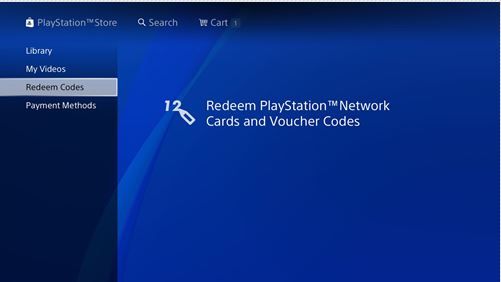
- Zadejte svůj kód v poli a pokračujte stisknutím X.
- Dále uvidíte, co se chystáte pomocí kódu uplatnit. V tomto případě to bude balíček Fortnite Switch. Vyberte Potvrdit a pokračujte stisknutím X. .
- Budete upozorněni, že byl kód uplatněn. Vyberte OK a měli byste okamžitě mít přístup ke svému kódu.
To pokrývá způsoby, jak si můžete nárokovat svou kůži z jakékoli platformy, která podporuje Fortnite. Pokud jste ještě nedostali speciální edici Switch, níže najdete podrobnosti o balíčku, které vám pomohou rozhodnout, zda to stojí za to.
Stojí balíček za to?
Zaprvé, pokud již máte na trhu Switch, tento balíček rozhodně stojí za to získat. Speciální edice Switch stojí stejně jako běžný Switch a v zásadě budete dostávat kořist zdarma. I když nehrajete Fortnite, kód balíčku může udělat příjemný dárek pro přítele. Můžete také použít pro dárky, pokud jste streamer.
Balíček se v zásadě skládá spíše z některých přebarvování než z nových položek. Nejvýznamnější částí svazku je pokožka Double Helix. Toto je opět jen přebarvený skin a není to nejoriginálnější skin ve hře, ale je exkluzivní pro balíček, takže bude lákavý pro všechny vaše sběratele.
jak zjistit, kolik vítězství máte ve Fortnite

Balíček také přichází s červeno-bílým přebarveným Rotor Glider, Telemetry Back Bling a Pinpoint Pickaxe. Všechny mají stejné barevné schéma a pěkně doplňují balíček kosmetiky kteréhokoli hráče. Nakonec balíček obsahuje 1000 V-babek, což v obchodě Fortnite stojí 9,99 $.
Celkově balíček vychází na přibližně 45 $, což znamená, že to opravdu nestojí za to, pokud již přepínač máte.
Vaše sbírka je mnohem blíže k dokončení
Bohužel, pokud chcete získat přístup k tomuto balíčku, jediným způsobem, jak ho získat, je nákup Nintendo Switch. Svůj kód balíčku můžete uplatnit jakýmkoli způsobem, který si zvolíte, ale nejjednodušší a nejrychlejší způsob je pravděpodobně provést prostřednictvím obchodu Epic Games v počítači. Stačí se přihlásit ke svému účtu a hledat možnost uplatnění kódů na webu obchodu. Teď, když víš, co dělat, jdi ven a rozkousej tu kůži!
Myslíte si, že stojí za to získat Switch pouze pro balíček Fortnite? Myslíte si, že je něco zvláštního na sdružování obsahu pro free-to-play hry s konzolami? Dejte nám vědět, co si myslíte, v komentářích níže.